VPNとは?VPN仮想プライベートネットワークのメリットとデメリット

VPNとは何か、そのメリットとデメリットは何でしょうか?WebTech360と一緒に、VPNの定義、そしてこのモデルとシステムを仕事にどのように適用するかについて考えてみましょう。
基本的に、ファイル転送のためにケーブルを使用して Android デバイスを Windows に接続します。しかし、USB ケーブルがない場合はどうすればよいでしょうか?この場合、Quick Share アプリを使用して Android と Windows 間でファイルを転送できます。クイック共有は AirDrop に相当し、Windows の Nearly Shareに似ています。以下は、Windows でクイック共有を使用してファイルを送信する手順です。
クイックシェアウィンドウを使用してファイルを送信する手順
注意: Samsung Galaxy 電話を使用しており、Windows コンピューター間でファイルを転送したい場合は、以下のリンクから Microsoft Store の Quick Share アプリをダウンロードしてください。
その他の Android デバイスの場合は、以下の手順に従ってください。
ステップ1:
ユーザーは、以下のリンクから Google の Quick Share アプリケーションをダウンロードします。
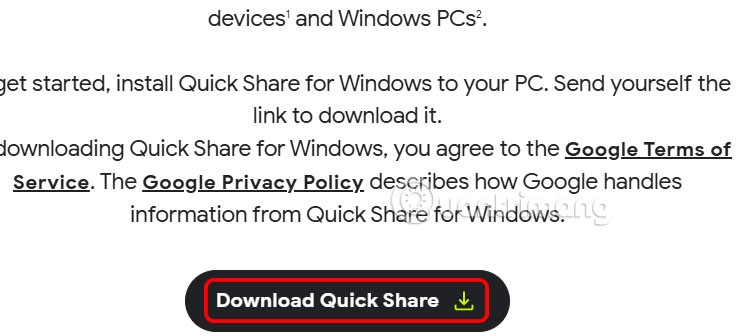
ステップ2:
ファイルをダウンロードしてコンピュータにインストールした後、Windows でクイックシェアを使用するにはGoogle アカウントにログインすることを選択します。
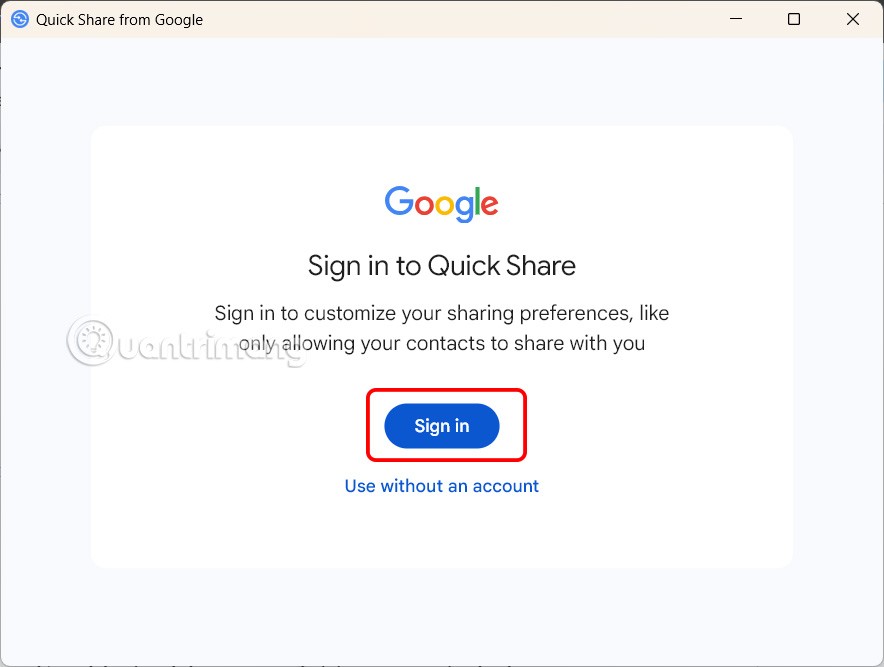
ステップ3:
Quick Share アプリケーション インターフェイスに移動し、送信するファイルの受信者を選択するセクションで、必要に応じて調整できます。 Google アカウントにログインしている場合は、さらに多くのオプションがあります。
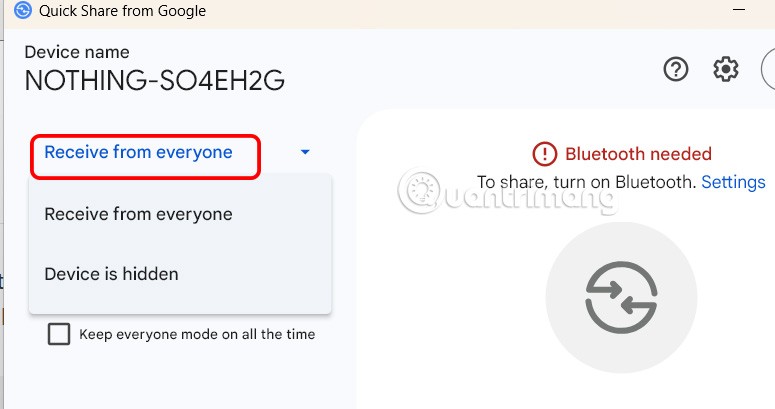
ステップ4:
これを実行するには、 Windows で Bluetooth を有効にし続けます。Android スマートフォンを開き、[設定]をタップし、Google アプリを選択して、下の[クイック共有]を選択します。
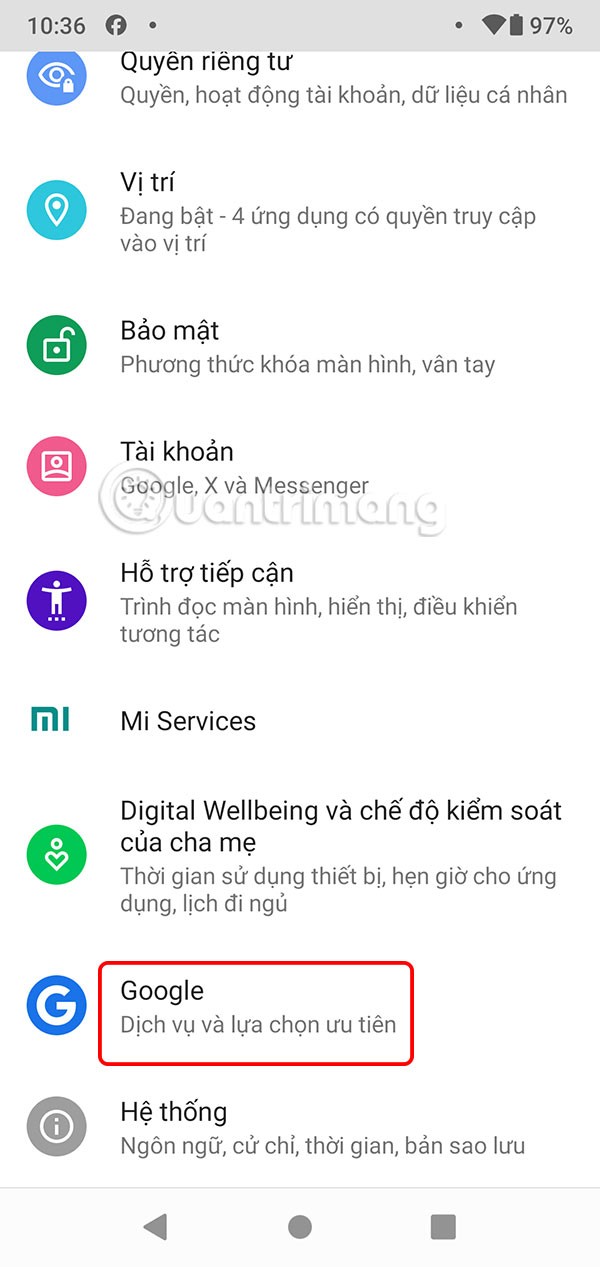
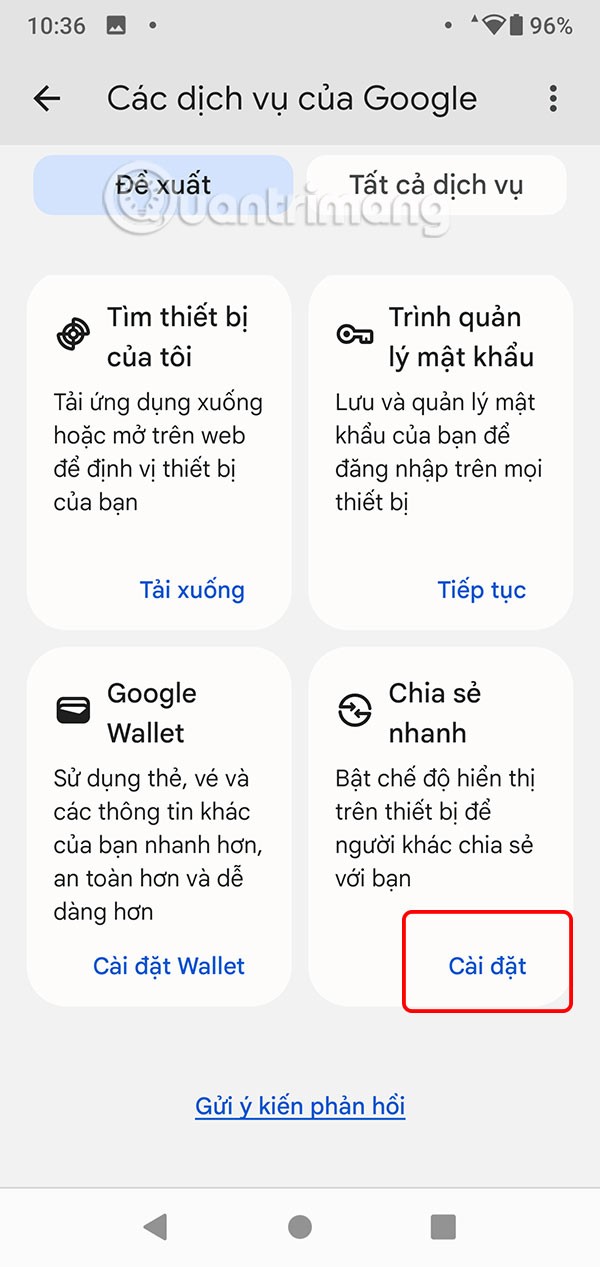
ステップ5:
クイックシェア編集インターフェースで、共有オブジェクトを編集します。まず、近くの通信デバイスに表示を有効にする必要があります。次に、必要に応じて「People」をクリックし、必要なオブジェクトとのファイル共有を受け取ります。
他の人と共有する場合は、さらに最大 10 分の制限が追加されます。
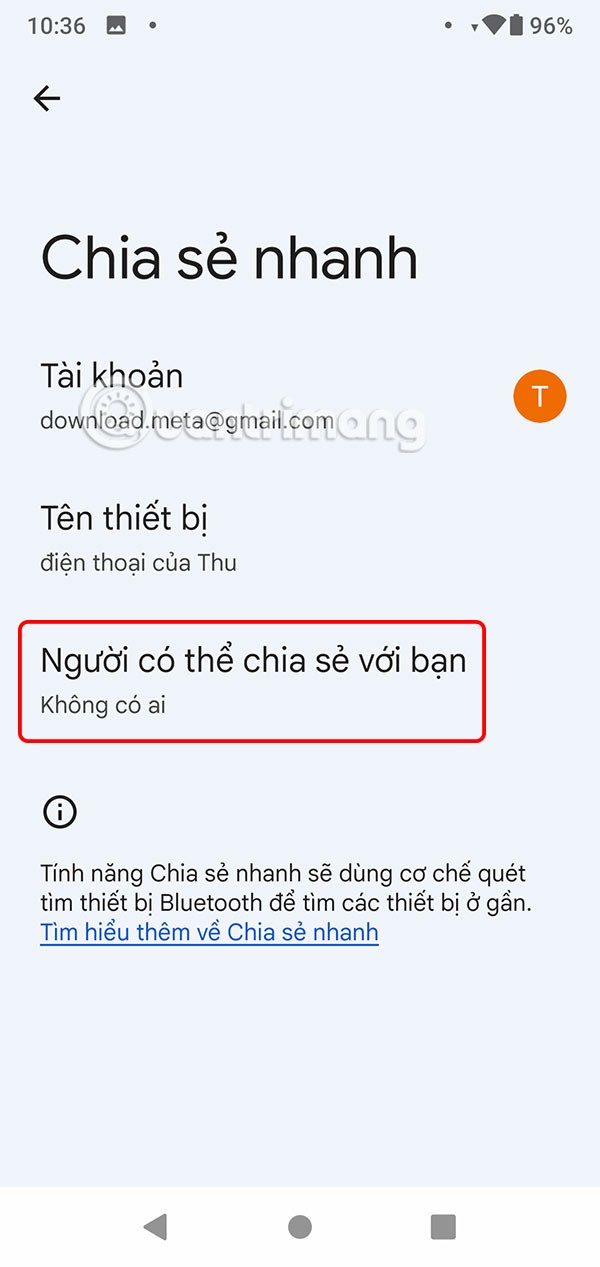

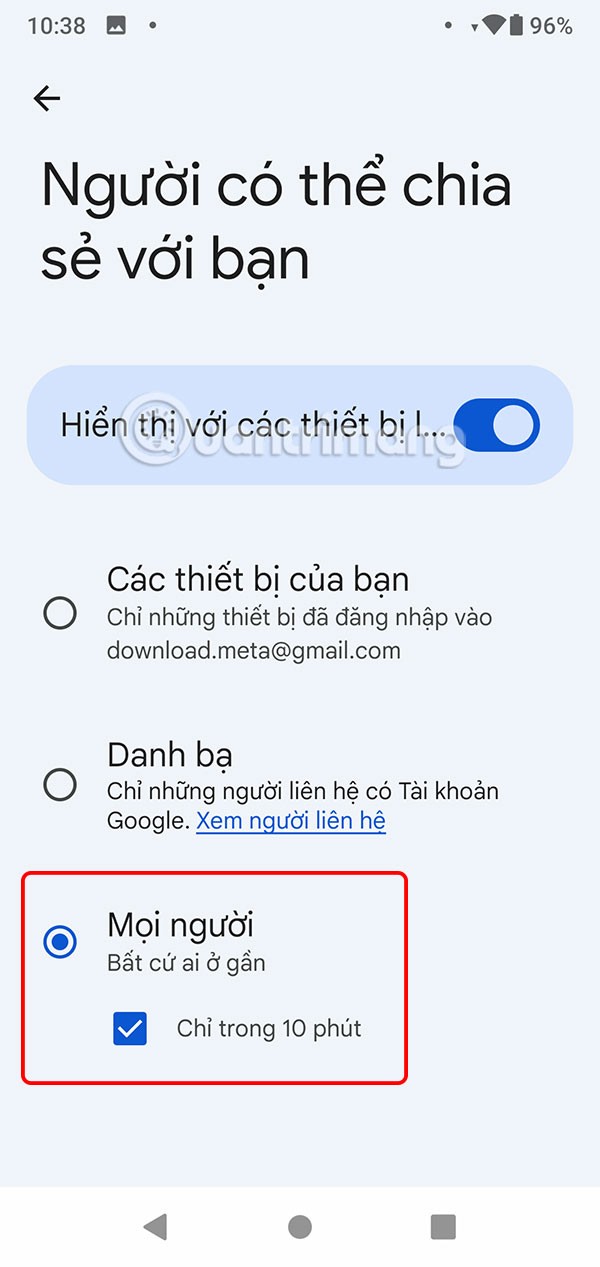
ステップ6:
Windows のクイック共有インターフェイスに戻り、「選択」をクリックして送信するファイルをダウンロードします。ファイルまたはフォルダを送信できます。
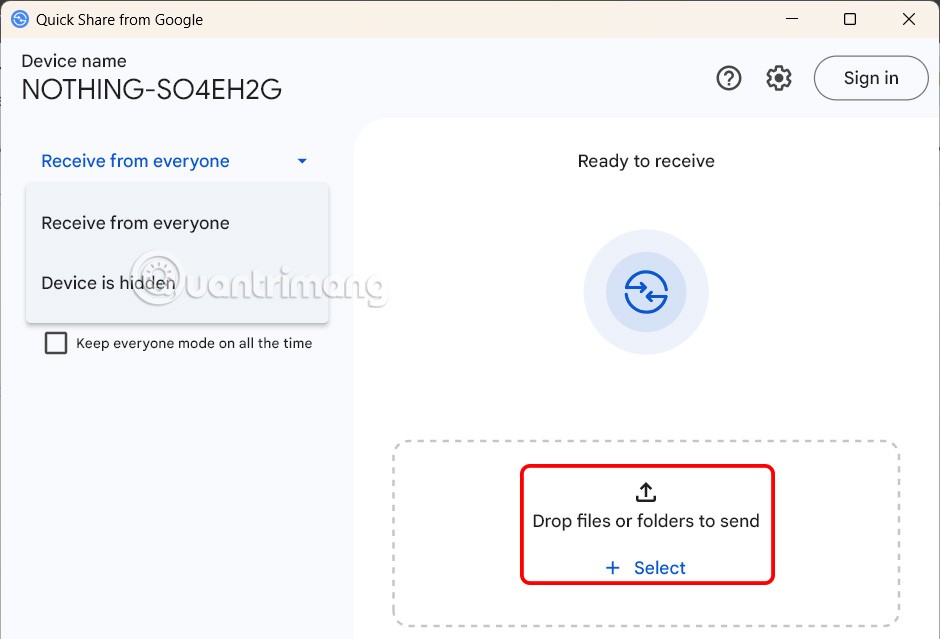
次に、コンピューターはBluetooth 経由で近くのデバイスをスキャンします。
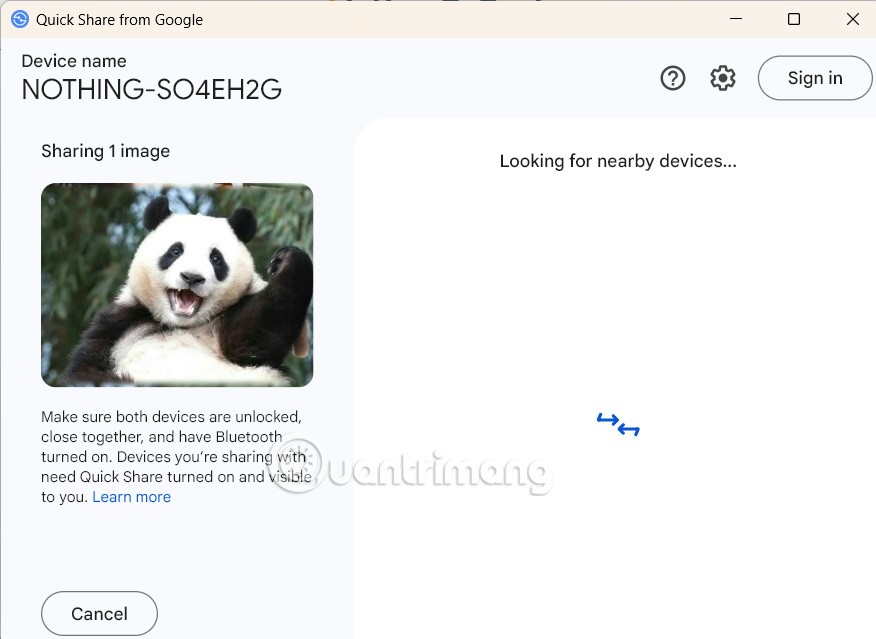
近くにデバイスが見つかった場合は、その名前をクリックしてペアリングし、Windows のクイック共有を使用して Android にファイルを送信します。
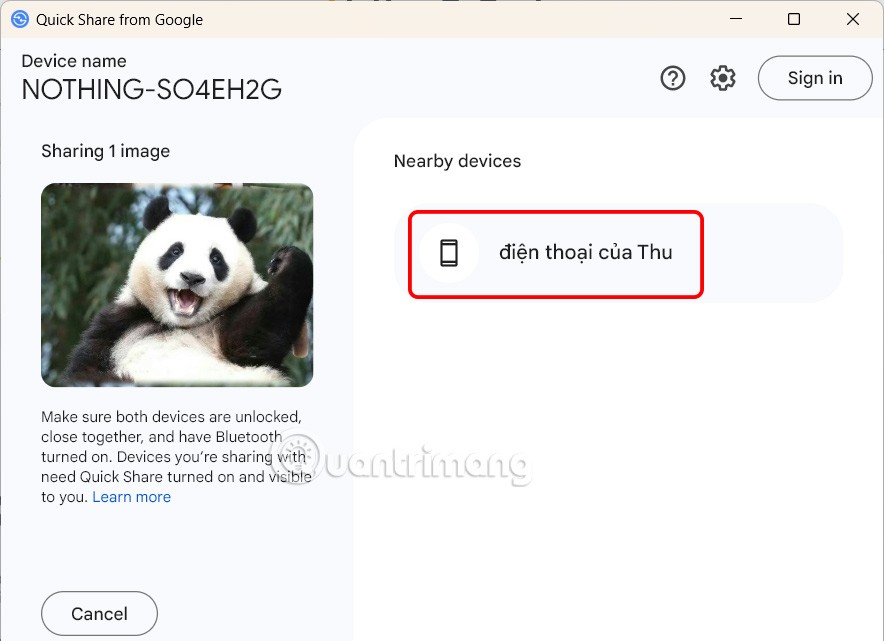
ステップ6:
その後すぐに、Android スマートフォンはペアリング確認メッセージを受信し、ファイルの受信に進みます。
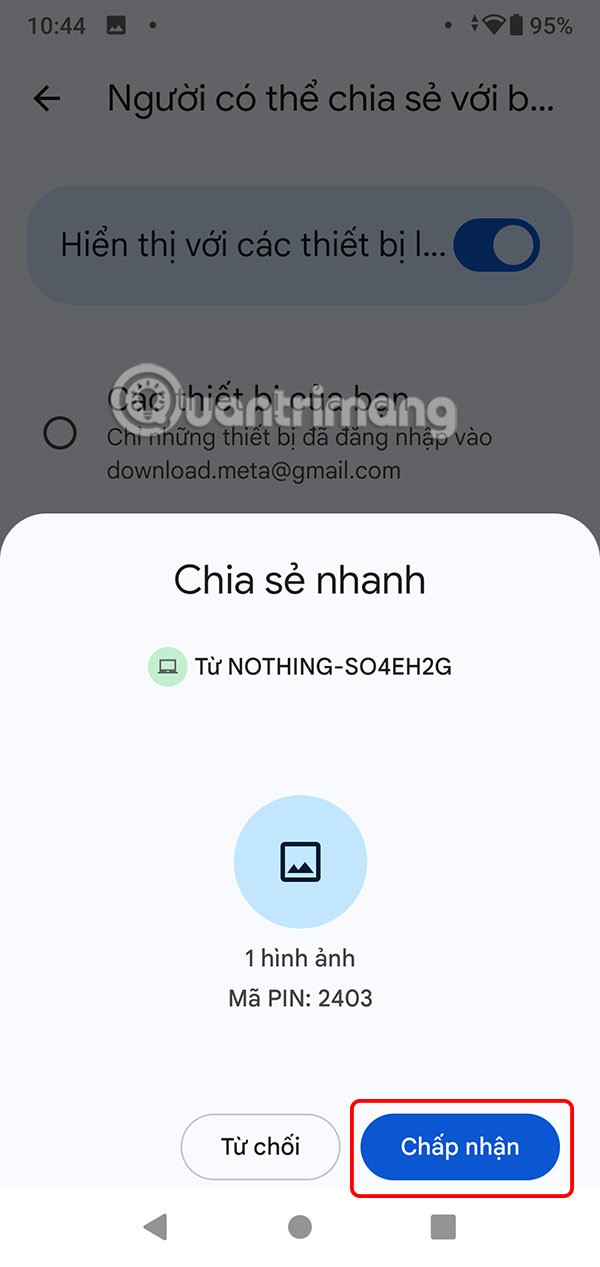
Windows から Android へのファイル送信プロセスが完了すると、Quick Share に次のような通知が表示されます。
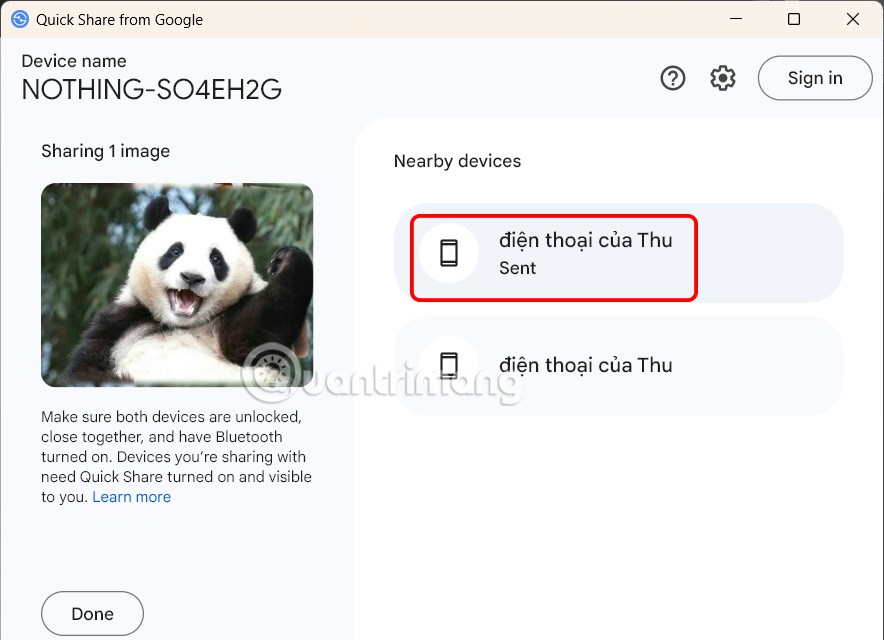
Androidでは受信したファイルをすぐに開くことができます。
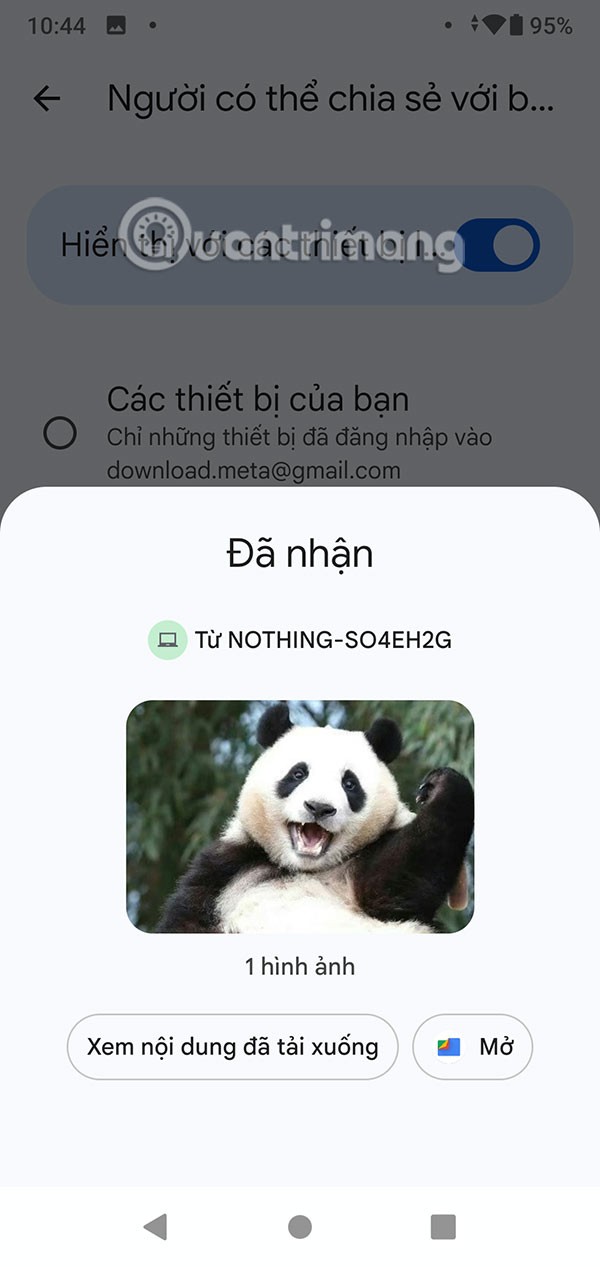
クイックシェア経由でAndroidからWindowsにファイルを送信する方法
クイック シェアを介して Android デバイス間でファイルを転送するだけでなく、クイック シェアを使用して Android から Windows にファイルを受信することもできます。
ステップ1:
転送するファイルにアクセスし、共有アイコンをクリックし、クイック共有をクリックして送信します。
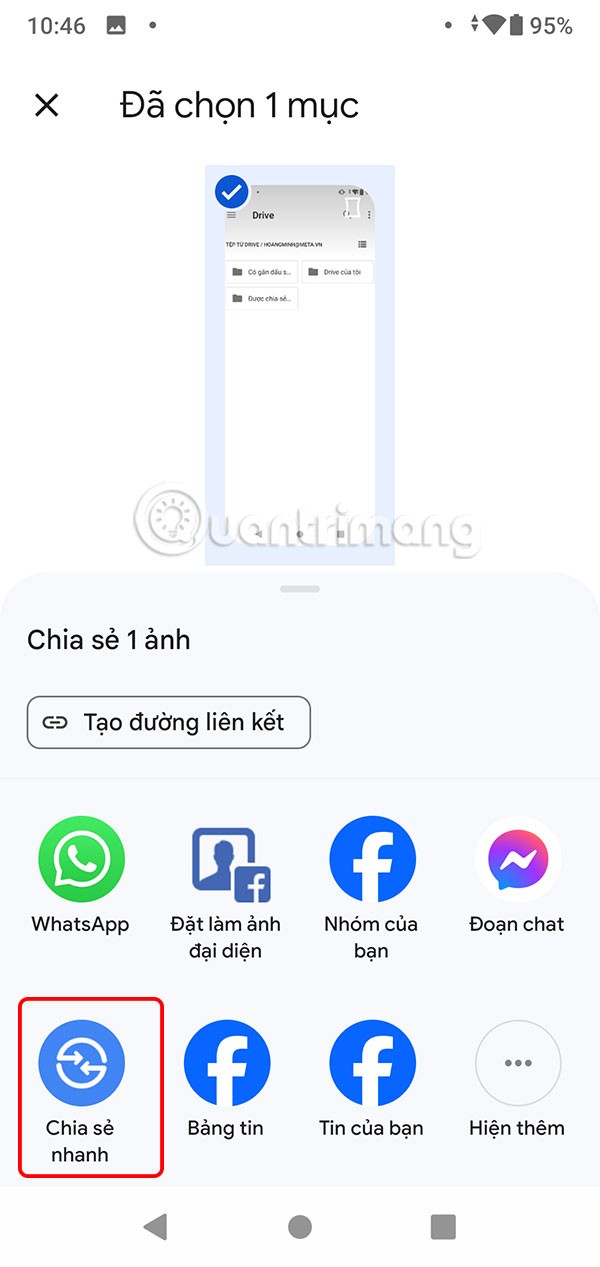
Android デバイスは Bluetooth 経由で近くのコンピューターを検索するようになります。検出されたら、デバイス名をクリックして送信します。
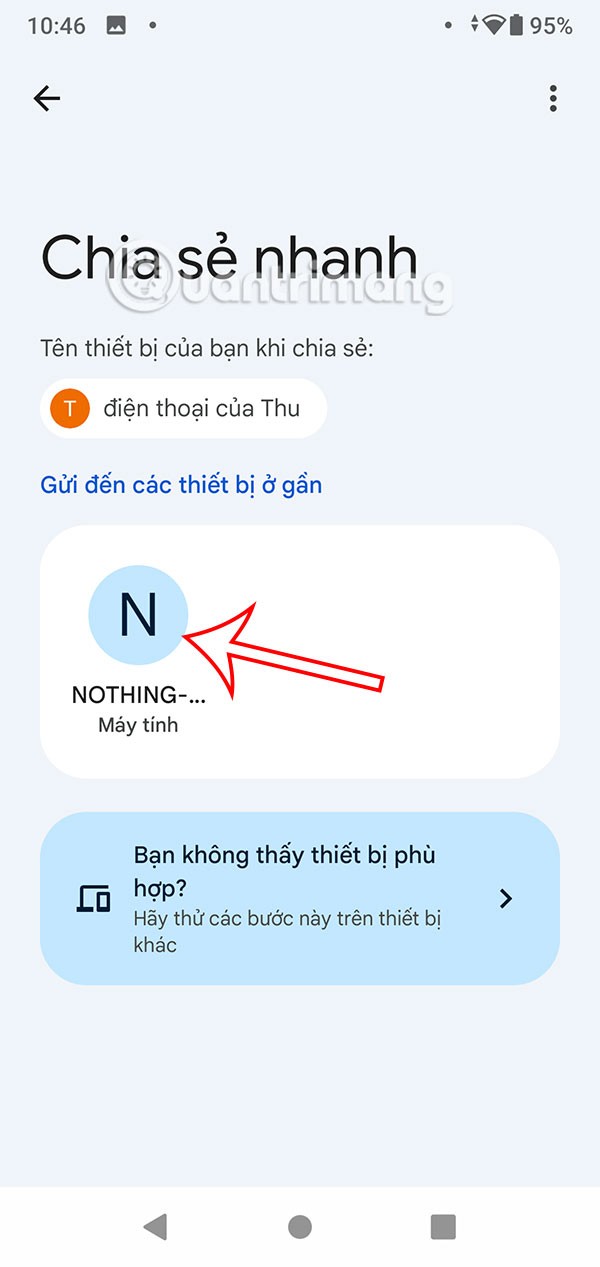
ステップ2:
Windows デバイスが 2 つのデバイスを接続する PIN コードを確認するのを待ち、「承認」をクリックしてファイルの受信に同意すれば完了です。
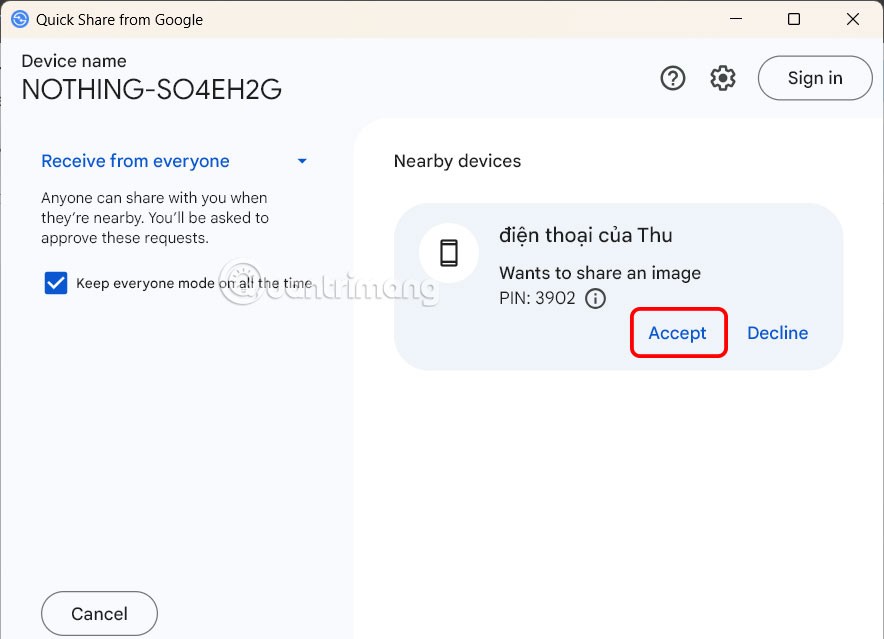
ダウンロードされたファイルは、デフォルトではコンピューターのダウンロード フォルダーに保存されます。
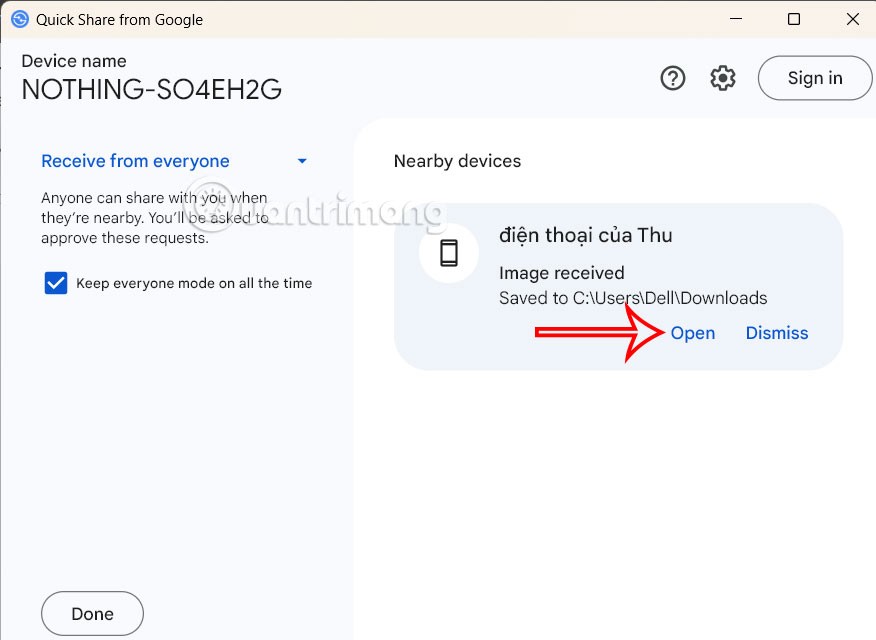
VPNとは何か、そのメリットとデメリットは何でしょうか?WebTech360と一緒に、VPNの定義、そしてこのモデルとシステムを仕事にどのように適用するかについて考えてみましょう。
Windows セキュリティは、基本的なウイルス対策だけにとどまりません。フィッシング詐欺の防止、ランサムウェアのブロック、悪意のあるアプリの実行防止など、様々な機能を備えています。しかし、これらの機能はメニューの階層構造に隠れているため、見つけにくいのが現状です。
一度学んで実際に試してみると、暗号化は驚くほど使いやすく、日常生活に非常に実用的であることがわかります。
以下の記事では、Windows 7で削除されたデータを復元するためのサポートツールRecuva Portableの基本操作をご紹介します。Recuva Portableを使えば、USBメモリにデータを保存し、必要な時にいつでも使用できます。このツールはコンパクトでシンプルで使いやすく、以下のような機能を備えています。
CCleaner はわずか数分で重複ファイルをスキャンし、どのファイルを安全に削除できるかを判断できるようにします。
Windows 11 でダウンロード フォルダーを C ドライブから別のドライブに移動すると、C ドライブの容量が削減され、コンピューターの動作がスムーズになります。
これは、Microsoft ではなく独自のスケジュールで更新が行われるように、システムを強化および調整する方法です。
Windows ファイルエクスプローラーには、ファイルの表示方法を変更するためのオプションが多数用意されています。しかし、システムのセキュリティにとって非常に重要なオプションが、デフォルトで無効になっていることをご存知ない方もいるかもしれません。
適切なツールを使用すれば、システムをスキャンして、システムに潜んでいる可能性のあるスパイウェア、アドウェア、その他の悪意のあるプログラムを削除できます。
以下は、新しいコンピュータをインストールするときに推奨されるソフトウェアのリストです。これにより、コンピュータに最も必要な最適なアプリケーションを選択できます。
フラッシュドライブにオペレーティングシステム全体を保存しておくと、特にノートパソコンをお持ちでない場合、非常に便利です。しかし、この機能はLinuxディストリビューションに限ったものではありません。Windowsインストールのクローン作成に挑戦してみましょう。
これらのサービスのいくつかをオフにすると、日常の使用に影響を与えずに、バッテリー寿命を大幅に節約できます。
Ctrl + Z は、Windows で非常によく使われるキーの組み合わせです。基本的に、Ctrl + Z を使用すると、Windows のすべての領域で操作を元に戻すことができます。
短縮URLは長いリンクを簡潔にするのに便利ですが、実際のリンク先を隠すことにもなります。マルウェアやフィッシング詐欺を回避したいのであれば、盲目的にリンクをクリックするのは賢明ではありません。
長い待ち時間の後、Windows 11 の最初のメジャー アップデートが正式にリリースされました。













